Hier sind alle WhatsApp Text Tricks und Tipps, die du kennen solltest

Geschrieben von Bastian Günter | Nov 13, 2025
WhatsApp wird von über einer Milliarde Menschen genutzt und ist die beliebteste IM-App der Gegenwart, die keiner weiteren Vorstellung bedarf. Allerdings sind viele Menschen nicht mit den WhatsApp Schrifttricks vertraut, die es uns ermöglichen, Text auf verschiedene Arten einzugeben. Wusstest du zum Beispiel, dass du mit WhatsApp Schrifttricks fett oder kursiv schreiben kannst? In diesem Beitrag werde ich dich mit diesen WhatsApp Fett-, Kursiv- und Unterstreichungs-Tricks vertraut machen, die dir sehr nützlich sein werden.
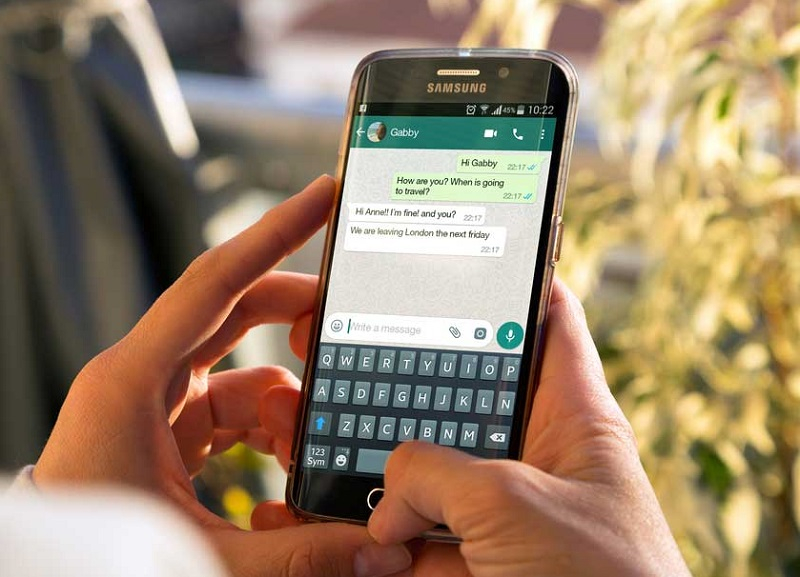
oder Probieren Sie unsere MobileTrans-App auf dem Handy aus >>>
8 clevere WhatsApp Text Tricks und Tipps, die jeder ausprobieren kann
Ohne viel Aufhebens wollen wir mehr über einige erstaunliche WhatsApp-Tricks für Texte erfahren, mit denen du ganz einfach auf verschiedene Arten tippen kannst. Da diese WhatsApp Schrifttricks sowohl auf Android als auch auf iOS auf die gleiche Weise funktionieren, kannst du sie auf jedem Gerät umsetzen.
Tipp 1: Tippe in einer fetten Schriftart in WhatsApp
Wenn du etwas hervorheben möchtest, dann machst du den Text einfach fett. Dafür musst du nur ein Sternchen (*) vor und nach der Zeichenfolge setzen, die du fett machen willst. Auf diese Weise kannst du einzelne oder mehrere Wörter fett machen.
Hier kannst du sehen, dass wir uns auf das Wort "fett" konzentriert haben, indem wir "*" davor und danach gesetzt haben. Sobald du mit dem Tippen fertig bist, tippe auf "Senden", und es würde anders auf WhatsApp erscheinen.
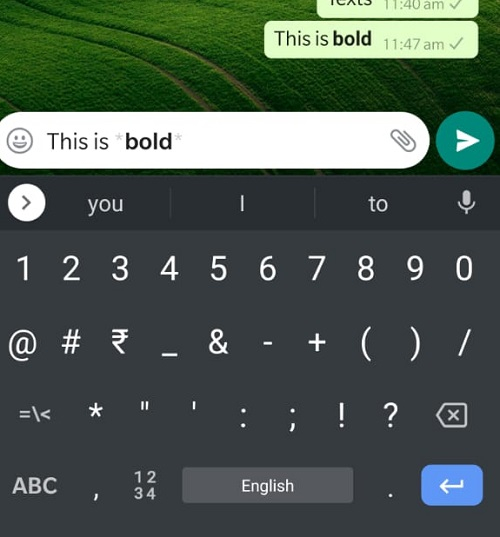
Tipp 2: Mach den Text auf WhatsApp kursiv
Ebenso wie der Fettdruck kannst du auch jeden Text in WhatsApp kursiv setzen. Dies ist besonders hilfreich, wenn du Zitate auf WhatsApp schreibst. Wenn du eine beliebige Zeichenkette in der kursiven Schriftart machen willst, dann tippe einfach einen Unterstrich (_) davor und danach. In diesem Beispiel kannst du sehen, dass ich "_" vor und nach dem Wort "kursiv" gesetzt habe, um dessen Formatierung auf WhatsApp zu ändern.

Tipp 3: Durchgestrichen auf beliebigen Text anwenden
Durchgestrichen ist eine weitere wichtige Formatierung, mit der wir zeigen, wie etwas gestrichen wurde. Zum Glück ist die Anwendung dieser WhatsApp Schrifttricks extrem einfach. Wann immer du den Durchstreichungseffekt anwenden möchtest, gibst du einfach die Tilde (~) vor und nach dem String ein. In diesem Fall musste ich das Wort "durchgestrichen" aufheben, also habe ich es zwischen die Tilde "~" Symbole gesetzt.
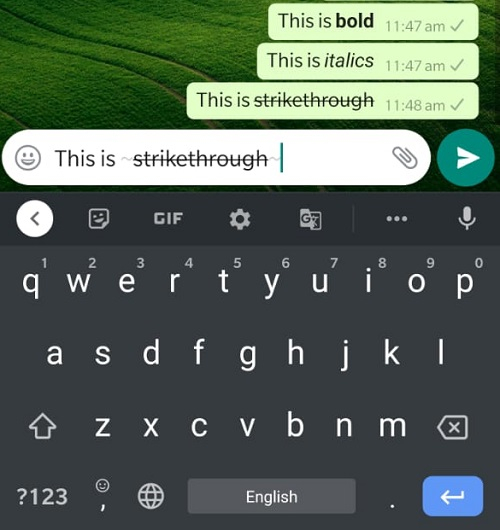
Tipp 4: Monospace auf deine Nachrichten anwenden
Monospacing ist eine gängige Formatierungstechnik, die wir anwenden, um einen Text in den Mittelpunkt zu stellen. Dabei wird einfach mehr Abstand zwischen den Zeichen angewendet, wodurch sich ihre Gesamtformatierung ändert.
Um diese WhatsApp Texttricks anzuwenden, musst du drei Backticks (```) vor und nach der Zeichenkette eingeben, die du in Monospace umwandeln möchtest. Hier kannst du sehen, dass ich das Wort "monospace" zwischen drei Backticks geschrieben habe, um seine Formatierung zu ändern.

Tipp 5: Verschiedene Textformatierungen mischen
Wie du an diesen WhatsApp-Text-Tricks sehen kannst, gibt es so viele Möglichkeiten, Text in WhatsApp zu formatieren. Daher kannst du sie auch einfach miteinander kombinieren, um mehr Effekte auf deine Nachrichten anzuwenden.
Im Idealfall kannst du die WhatsApp-Tricks Fett, Kursiv und Unterstrichen so anwenden, wie es dir gefällt. Platziere einfach eine beliebige Zeichenfolge zwischen Sternchen, Backticks, Tilde oder Unterstrichen, um diese Effekte auf unterschiedliche Weise anzuwenden.

Tipp 6: Mache das Beste aus den WhatsApp Format Shortcuts
Seien wir ehrlich, sich all diese WhatsApp-Tricks für die Textformatierung zu merken, kann schwierig sein. Zum Glück hat WhatsApp auch ein paar eingebaute Tastenkombinationen, die du beim Tippen verwenden kannst.
Wenn du etwas in WhatsApp eingibst, tippe einfach auf den Bereich und halte ihn gedrückt, um ein Auswahlwerkzeug zu erhalten. Damit kannst du eine beliebige Textzeile auswählen, die du formatieren möchtest. Sobald du die Auswahl getroffen hast, bekommst du eine Option, um ihn fett oder kursiv zu machen.

Wenn du mehr Optionen haben möchtest, dann kannst du einfach auf das Drei-Punkte-Symbol neben dem Feld "Kursiv" tippen. Dadurch werden weitere Optionen wie Durchgestrichen oder Monospace angezeigt, die du sofort auf den ausgewählten Text anwenden kannst.

Tipp 7: Ändere die WhatsApp Schriftgröße
Wenn du Schwierigkeiten hast, deine WhatsApp Nachrichten zu lesen, dann kannst du auch die Schriftgröße ändern. Dies sind einige der nützlichsten WhatsApp-Schrifttricks, die deine Erfahrung angenehm machen werden. Um die Textgröße zu ändern, starte WhatsApp und gehe in die Einstellungen, indem du auf das Drei-Punkte-Symbol oben tippst und die Chat-Einstellungen aufrufst.

Unter dem Bildschirm "Chat-Einstellungen" findest du verschiedene Optionen. Hier kannst du auf die Schaltfläche "Schriftgröße" tippen und zwischen kleinen, mittleren oder großen Größenmerkmalen für den Text wählen. Bitte beachte, dass WhatsApp bisher nur auf Android-Geräten (und nicht auf iOS) eine Option zum Ändern der Schriftgröße hat.

Tipp 8: Benutze Formatierungswerkzeuge von Drittanbietern
Neben den nativen Formatierungsoptionen in WhatsApp kannst du auch zahlreiche Drittanbieter-Apps nutzen. Einige dieser beliebten WhatsApp Formatierungs-Apps sind Blue Words, Font Keyboard, Stylish Texts und Fonts. Diese Apps bieten hunderte von Stilen und vorgefertigten Vorlagen, die du auswählen kannst, um verschiedene WhatsApp-Schriftart-Tricks auf deine eigene Weise anzuwenden!
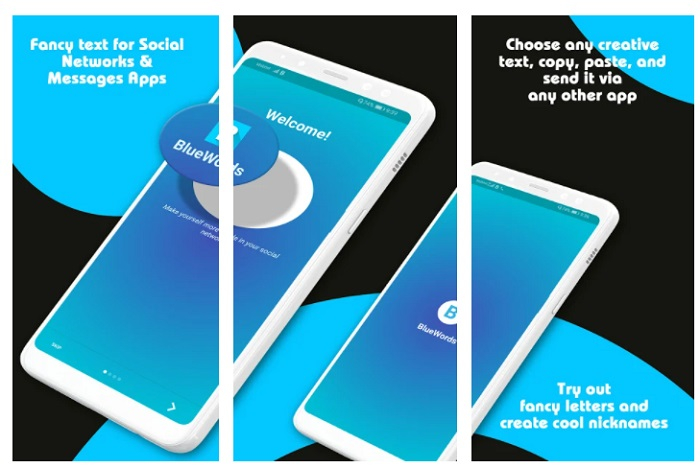
Pro-Tipp: Sichere deine WhatsApp Nachrichten regelmäßig
Oftmals kommt es vor, dass Nutzer ihre wichtigen WhatsApp-Daten verlieren. Um das zu vermeiden, kannst MobileTrans – WhatsApp Transfer verwenden. Mit nur einem einzigen Klick kannst du ein umfangreiches Backup deiner WhatsApp-Daten auf deinem Computer erstellen.
- • Das Backup wird WhatsApp Chats, Anhänge, Emojis, Sprachnotizen und andere App-bezogene Daten beinhalten.
- • Die Anwendung kann verschiedene Versionen des Backups beibehalten, anstatt deinen Inhalt zu überschreiben.
- • Du kannst ein dediziertes WhatsApp-Backup von jedem iOS/Android-Gerät mit einem einzigen Klick verwalten.
- • Die Anwendung kann auch verwendet werden, um dein WhatsApp-Backup auf demselben oder einem anderen Gerät wiederherzustellen (plattformübergreifendes Wiederherstellen wird ebenfalls unterstützt).
- • Du kannst die Anwendung auch verwenden, um deine WhatsApp-Daten zwischen zwei beliebigen iOS/Android-Geräten ohne Kompatibilitätsprobleme zu übertragen.

Das war es auch schon! Jetzt, wo du die verschiedenen WhatsApp Texttricks kennst, kannst du mit deinen Freunden stilvoll kommunizieren. Mach weiter und probiere einige dieser WhatsApp Fett-, Kursiv- und Unterstreichungs-Tricks selbst aus. Außerdem kannst du auch MobileTrans - WhatsApp Transfer verwenden, um Backups deiner WhatsApp Chats auf deinem Computer zu erstellen.
Weitere Artikel empfohlen:
Heiße Artikel
Alle Kategorieren


MobileTrans - WhatsApp Übertragen


 100% sicher | Werbefrei | Keine Malware
100% sicher | Werbefrei | Keine Malware


Bastian Günter
chief Editor